在上一篇文章教程中,我們講述了如何將保存在網盤中的CAD圖紙下載到本地進行保存,方便我們在沒有網絡的離線情況下快速的查看CAD圖紙,那么今天我們就來說說,保存在手機本地的CAD圖紙,我們如何將其上傳到網盤,方便我們快速的利用網盤在浩辰CAD看圖王電腦版以及浩辰CAD看圖王網頁版上面進行查看,保存在網盤中的圖紙是可以在手機和電腦上同時登錄網盤進行查看的!
網盤的存儲空間大,很多用戶會選擇將自己的圖紙放在網盤里,浩辰CAD看圖王手機版提供百度網盤,Dropbox, Google Drive, OneDrive, 和Box網盤。在浩辰CAD看圖王手機版上,輸入網盤用戶名和密碼即可直接訪問網盤里的圖紙和文件。
以百度網盤為例,輸入用戶名和密碼登錄后,顯示網盤中的文件列表,如下圖所示:

點擊文件名即可下載到手機上,相應地文件狀態從灰色球變成綠色球,表示服務器上的文件與手機上的文件一致。如果在下載到手機上這份文件進行了編輯,保存后文件狀態就變成紅色球了。
那這些文件是怎么上傳到用戶的賬號里的呢?
大致有以下幾種方式:
1. 在“本地”的文件列表里,長按要上傳的文件,會顯示一組操作,選擇“上傳”即可,如圖所示:
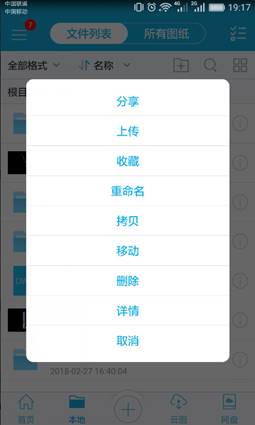
2. 在“本地”或“首頁”,點擊文件名稱后的“文件詳情”圖標,在打開的界面中選擇“上傳”,如圖所示:

3. 在“本地”點擊右上角的“編輯”按鈕,勾選需要上傳的文件,然后點擊“上傳”即可。

上傳到浩辰CAD看圖王云圖里的文件就可隨時隨處查看了。無論是手機上,pad上,還是電腦上,登錄同一個浩辰賬號即可隨意查看。浩辰CAD看圖王云圖功能直接鏈接的是浩辰CAD看圖王電腦版和浩辰CAD看圖王網頁版,上傳到云圖里面的圖紙,可同時在浩辰CAD看圖王手機版、浩辰CAD看圖王電腦版、浩辰CAD看圖王網頁版上面進行查看以及編輯,同時云圖功能還具有圖紙存儲以及安全分發的功能!

2023-10-20

2023-02-10

2022-11-18

2022-10-31
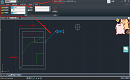
2022-09-16
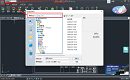
2022-08-12
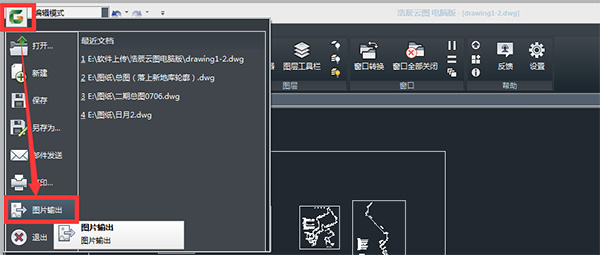
2019-07-12

2019-07-12

2019-07-12
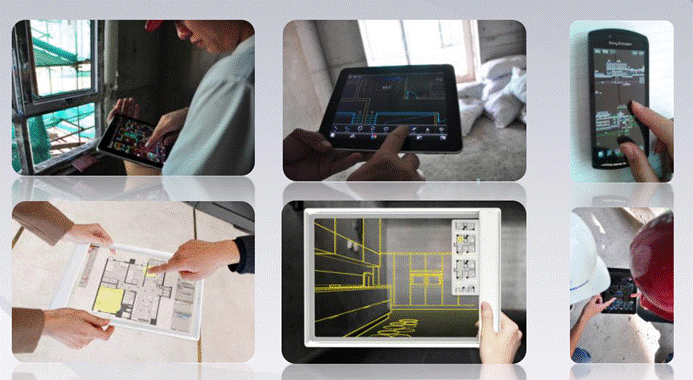
2019-07-12

2019-07-12

2019-07-12
